Jednostavan i brz vodič za root-anje Androida

Nakon što rootate svoj Android telefon, imate potpuni pristup sustavu i možete pokretati mnoge vrste aplikacija koje zahtijevaju root pristup.
Jeste li ikada čuli za priču o nekome tko je mislio da bi bilo simpatično pustiti svoju bebu da se igra s telefonom kako bi samo otkrio kupnju u koju su krenuli? Sada nije tako slatko, zar ne?
Postavljanjem roditeljske kontrole na Google Playu možete se uštedjeti muke da ne morate vraćati tko zna koliko aplikacija. Sada možete predati svoj telefon i ne brinuti o neželjenim kupnjama ili da će vaša djeca biti izložena neprikladnom sadržaju.
Da biste omogućili roditeljsku kontrolu na Google Playu:
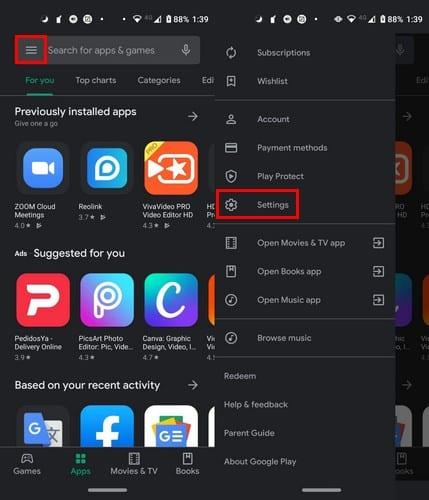
Otvorite Google Play i odaberite ikonu izbornika s tri retka
Idite na Postavke
Prijeđite prstom prema dolje do Roditeljska kontrola i uključite je
Izradite pin sadržaja
Potvrdite pin
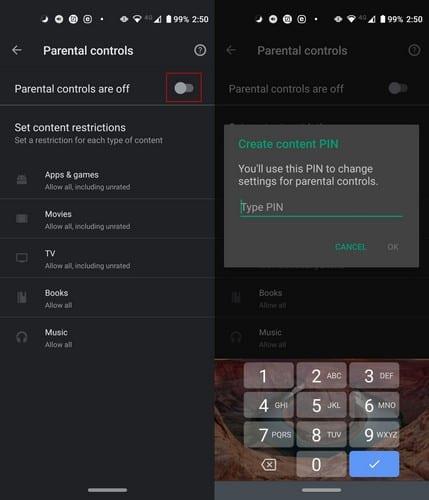
Nakon što uključite roditeljski nadzor, vidjet ćete sve na što možete primijeniti tu opciju. Na primjer, roditeljski nadzor možete koristiti za:
Svaki odjeljak će imati svoje vrste ocjena. Ako odaberete samo prvu ocjenu, vidjet ćete samo kvačicu, ali što su željene opcije niže, vidjet ćete kako su povezane točkama.
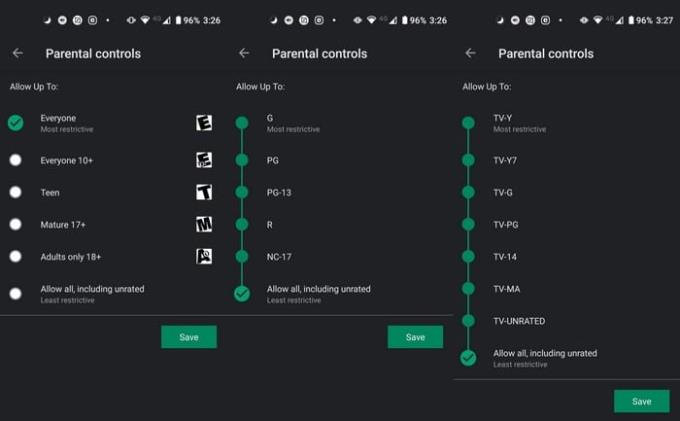
Nemojte zaboraviti pritisnuti ap na gumb Spremi nakon što odaberete.
Jeste li dopustili svojoj djeci korištenje vašeg telefona? Ako ste postavili način plaćanja, dodavanje lozinke za kupnje u Trgovini Play je obavezno. Da biste to postavili, idite na Postavke i možete odabrati biometrijsku provjeru autentičnosti ili Zahtijevaj autentifikaciju za kupnje .
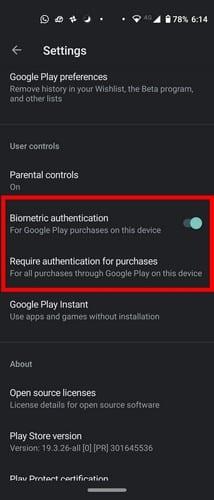
Ako odaberete drugu opciju, pojavit će se novi prozor s opcijama kao što su:
Nakon što sve postavite, sljedeći put kada vi ili netko tko koristi vaš telefon pokuša izvršiti kupnju, vidjet ćete ovo.
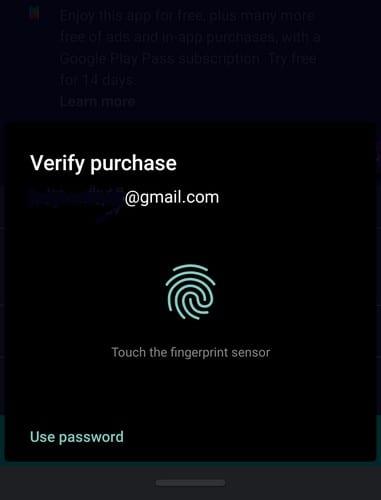
Dok se djeca ne naviknu koristiti Trgovinu Play, bit će potrebna ograničenja. Postavljanjem ovih opcija možete izbjeći izlaganje svoje djece neprikladnom sadržaju i slučajnim kupnjama. Koje druge sigurnosne mjere dodajete na telefon svog djeteta?
Nakon što rootate svoj Android telefon, imate potpuni pristup sustavu i možete pokretati mnoge vrste aplikacija koje zahtijevaju root pristup.
Tipke na vašem Android telefonu ne služe samo za podešavanje glasnoće ili buđenje zaslona. Uz nekoliko jednostavnih podešavanja, mogu postati prečaci za brzo fotografiranje, preskakanje pjesama, pokretanje aplikacija ili čak aktiviranje značajki za hitne slučajeve.
Ako ste ostavili laptop na poslu i imate hitan izvještaj koji trebate poslati šefu, što biste trebali učiniti? Upotrijebiti svoj pametni telefon. Još sofisticiranije, pretvorite svoj telefon u računalo kako biste lakše obavljali više zadataka istovremeno.
Android 16 ima widgete za zaključani zaslon koje vam omogućuju promjenu zaključanog zaslona po želji, što ga čini mnogo korisnijim.
Android način rada Slika u slici pomoći će vam da smanjite videozapis i gledate ga u načinu rada slika u slici, gledajući videozapis u drugom sučelju kako biste mogli raditi i druge stvari.
Uređivanje videa na Androidu postat će jednostavno zahvaljujući najboljim aplikacijama i softveru za uređivanje videa koje navodimo u ovom članku. Pobrinite se da ćete imati prekrasne, čarobne i elegantne fotografije za dijeljenje s prijateljima na Facebooku ili Instagramu.
Android Debug Bridge (ADB) je moćan i svestran alat koji vam omogućuje mnoge stvari poput pronalaženja logova, instaliranja i deinstaliranja aplikacija, prijenosa datoteka, rootanja i flashanja prilagođenih ROM-ova te stvaranja sigurnosnih kopija uređaja.
S aplikacijama s automatskim klikom. Nećete morati puno raditi prilikom igranja igara, korištenja aplikacija ili zadataka dostupnih na uređaju.
Iako ne postoji čarobno rješenje, male promjene u načinu punjenja, korištenja i pohranjivanja uređaja mogu uvelike usporiti trošenje baterije.
Telefon koji mnogi ljudi trenutno vole je OnePlus 13, jer osim vrhunskog hardvera, posjeduje i značajku koja postoji već desetljećima: infracrveni senzor (IR Blaster).







